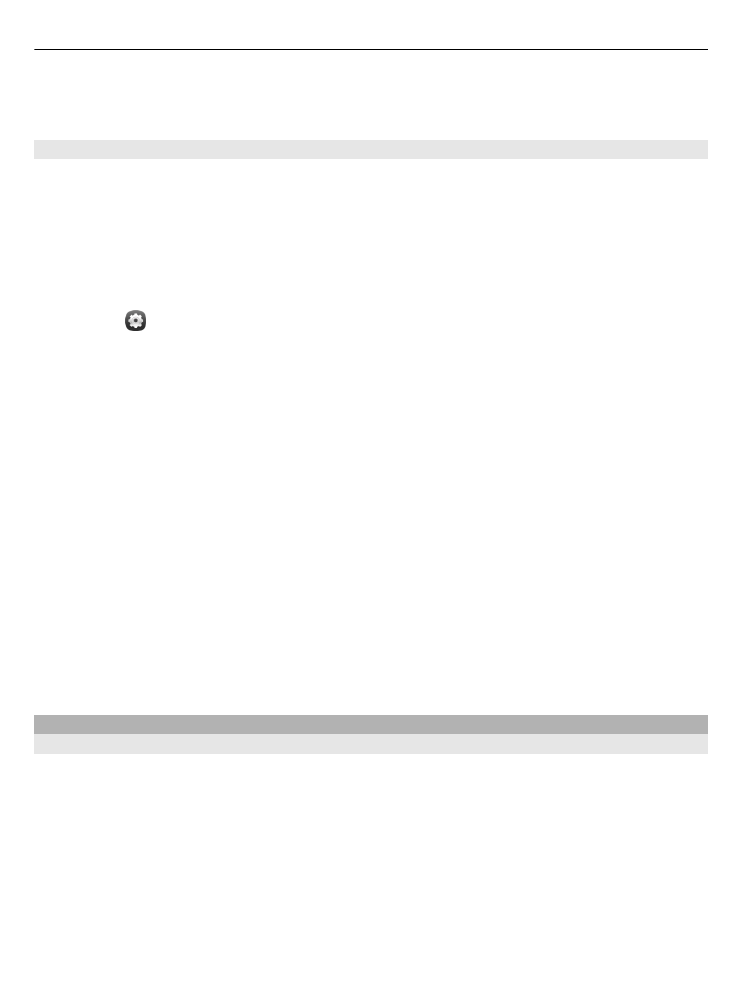
Ввод с помощью виртуальной клавиатуры
Выберите поле ввода текста.
24
Основное использование
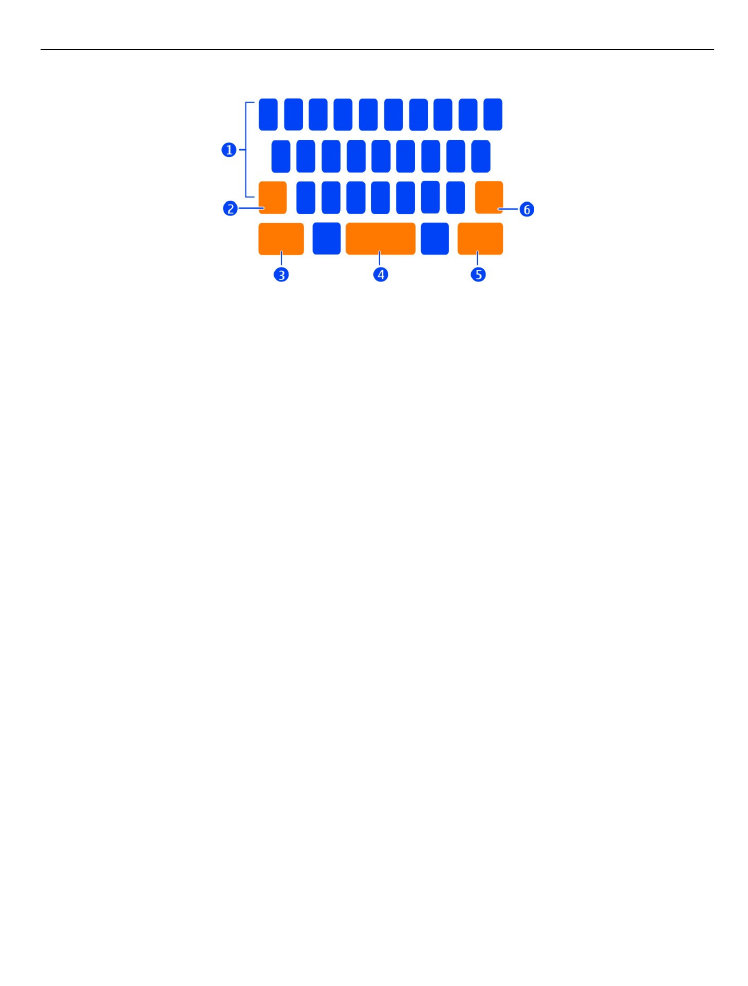
1 Клавиши символов
2 Клавиша Shift
3 Символьная клавиша
4 Клавиша пробела
5 Клавиша ввода
6 Клавиша удаления
Ввод символа верхнего регистра в режиме нижнего регистра и наоборот
Перед вводом символа выберите клавишу Shift. Для включения режима «Caps
Lock» выберите клавишу дважды. Клавиша Shift подсвечивается. Для возврата в
обычный режим выберите клавишу Shift еще раз.
Ввод числа или специального символа
Выберите символьную клавишу. Для просмотра дополнительных символов
выберите клавишу 1/2.
Совет. Чтобы быстро добавить число или часто используемый специальный
символ, выберите символьную клавишу и проведите пальцем к символу, не
отрывая палец от экрана. Когда палец отрывается от экрана, символ вставляется,
а клавиатура возвращается в обычный режим просмотра текста.
Ввод символа с диакритическим знаком
Выберите символ, к которому необходимо добавить диакритический знак,
проведите пальцем до необходимого символа, не отрывая палец от экрана.
Удаление символа
Выберите клавишу Backspace.
Изменение шрифта
В некоторых приложениях, например Почта и Заметки, можно изменить шрифт.
Выберите текстовое поле ввода и в раскрывающемся меню выберите
Основное использование
25
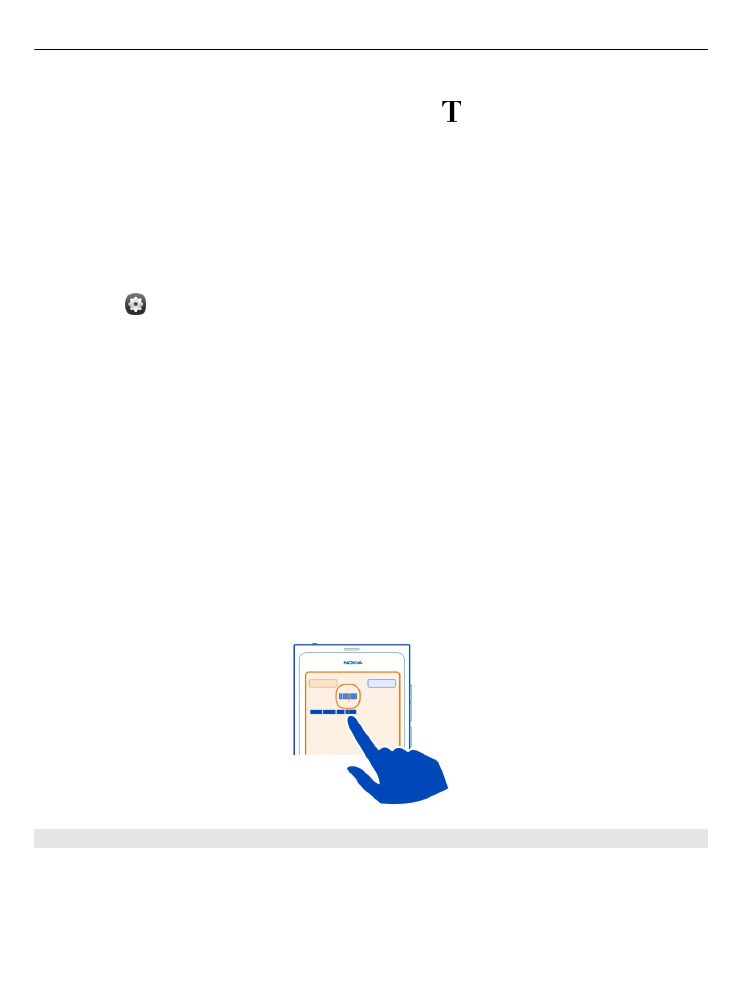
необходимую функцию. Для изменения шрифта отдельного слова проведите
пальцем, чтобы выделить это слово, и выберите и необходимую функцию.
Копирование и вставка текста
В текстовом поле ввода проведите пальцем, чтобы выбрать текст для
копирования, и в раскрывающемся меню выберите
Копировать
. Чтобы вставить
текст, выберите текстовое поле ввода, выберите место предполагаемой вставки
и в раскрывающемся меню выберите
Вставить
.
Использование нескольких языков ввода
Выберите и
Время и язык
>
Ввод текста
>
Установленные режимы ввода
,
затем выберите языки ввода.
При выборе нескольких языков ввода можно переключаться между ними.
Изменения языка ввода
Поместите палец за левую или правую границу сенсорного экрана и проведите
им по виртуальной клавиатуре.
Закрытие виртуальной клавиатуры
Проведите пальцем вниз по виртуальной клавиатуре или коснитесь области за
пределами текстового поля ввода.
Совет. Чтобы поместить курсор точно в необходимое место, выберите и
удерживайте текст, пока не отобразится лупа. Не отрывая пальца от экрана,
перетащите курсор в необходимое место.